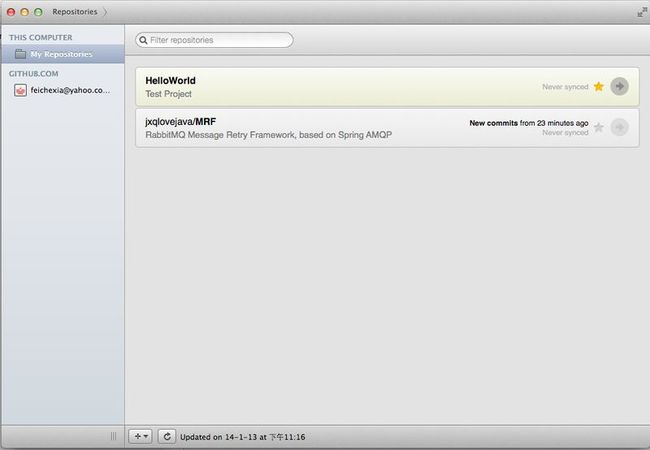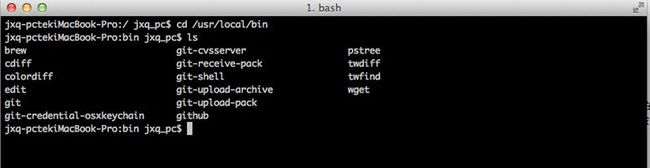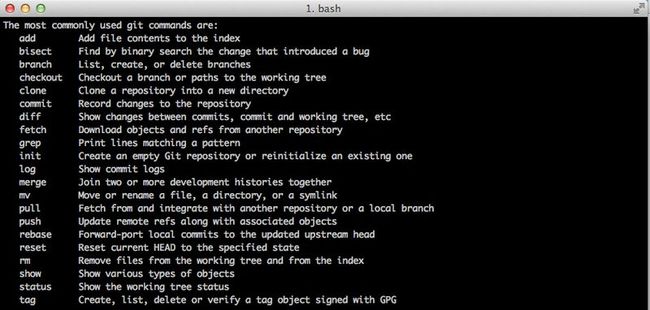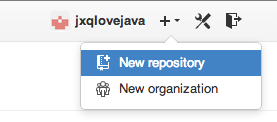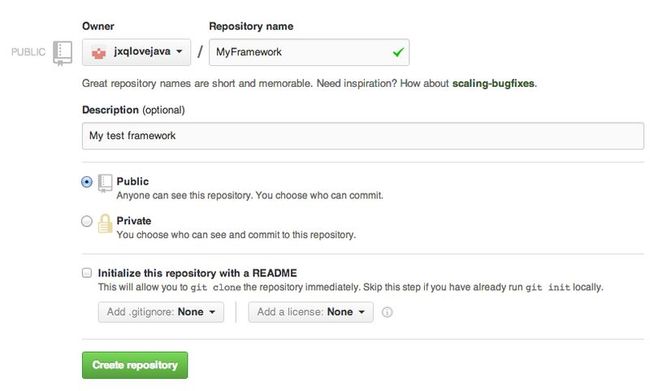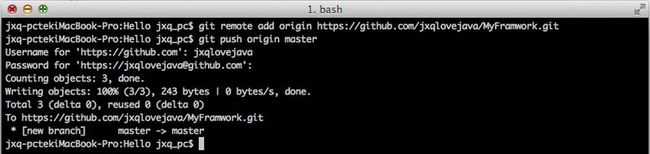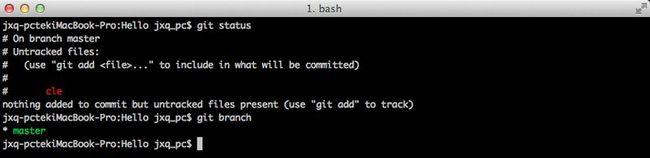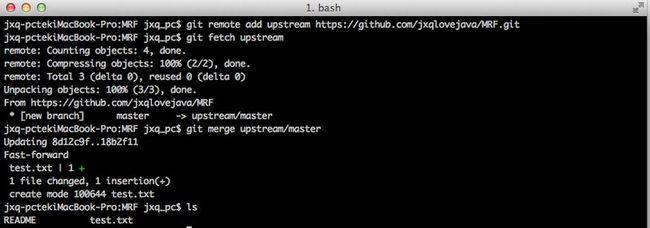玩转GitHub
1、GitHub是什么?
GitHub这个名词既可以是那个流行的代码分享和协作网站 https://github.com/,也可以是指Git客户端工具(与其他的Git客户端工具如GitEye类似,只不过Git仓库托管在GitHub服务器上)。下图即GitHub客户端截图,我已经在GitHub上建立了两个Git仓库(Git仓库地址类似https://github.com/jxqlovejava/MRF.git,以.git结尾),下文所有图片都可以点击看大图(虽然是在Mac系统上操作,使用Windows系统命令行操作也是类似的,之所以采用截图方式是希望大家自己手动敲一遍命令而不是直接拷贝):
为什么使用GitHub?个人认为有几大原因:
- Git是一个分布式版本控制系统,相对于传统的集中式版本控制系统如SVN拥有不可替代的优势,详细参考 Pro Git中文版
- GitHub作为一个全球性质的代码分享和协作编辑网站,拥有强大的社区,并提供了功能强大简洁的GitHub客户端(Windows/Linux/Mac三种版本)
- 几乎所有的开源项目都能在GitHub上找到
- GitHub提供了方便的“代码社交”支持,如协作编辑、Fork、Follow等
2、安装并设置Git和GitHub
首先当然是下载安装Git,下载地址请移步:http://git-scm.com/downloads
然后下载 GitHub客户端,输入用户名密码(你的GitHub用户名和密码,如果没有GitHub账号请先注册一个)后,出现一个设置窗口,点击Advanced选项卡,在Advanced选项卡面板下部有一个Install Git and Github Command(记得大概是这个),也可以点击这个按钮然后自动安装Git和GitHub命令行工具,我安装在了/usr/local/bin目录下:
然后我们可以给git和github设置别名或者export设置路径,这样之后就可以在任意目录下直接执行git和github命令了:
$ alias git='/usr/local/bin/git' $ alias github='/usr/local/bin/github'
Git的常用命令如下图:
接下来需要设置默认的git用户名和git邮箱(github注册邮箱),这样设置之后的好处是之后commit本地文件到远程Git服务器时不再需要每次都输入用户名:
更进一步,如果连密码都不想每次都输入,该怎么做?可以用credential-osxkeychain这个工具(应该是Mac上才有的,如果非Mac系统请忽略这一小部分内容):
# 测试是否已安装credential-osxkeychain $ git credential-osxkeychain # 如果已安装,上面会输出Usage: git credential-osxkeychain <get|store|erase> # 如果未安装,则先用CURL下载git-credential-osxkeychain $ curl -s -O \ https://github-media-downloads.s3.amazonaws.com/osx/git-credential-osxkeychain # 设置下载的git-credentail-osxkeychain文件权限 $ chmod u+x git-credential-osxkeychain # 将git-credential-osxkeychain移动到git命令行工具所在目录,我的是/usr/local/bin $ sudo mv git-credential-osxkeychain /usr/local/bin # 确认下 $ cd /usr/local/bin | ls # 设置git的credential helper为git-credentail-osxkeychain $ git config --global credential.helper osxkeychain
经过上面的设置之后,下次只要第一次输入用户名密码后,用户名密码就会被保存在keychain中,后面commit时就再也不需要输用户名密码了。
3、创建并设置Git仓库
在GitHub首页的右上角有一个加号符号,点击它就可以看到下面:
点击“New repository”就可以进入创建Git仓库(这个是托管在GitHub服务器上的远程Git库)页面了:
填好必要的信息之后,点“Create repository”按钮就创建好了一个Git仓库,当然也可以通过GitHub客户端方便地创建Git仓库,不再赘述。创建好的Git仓库路径类似这种:https://github.com/jxqlovejava/MyFramework.git (记住这个,下面会用到)
MRF.git就是Git仓库,它下面可以包含我们的项目文件夹或者其他文件(如说明文件、.gitigonore文件):
MRF.git
|--- MRF
|--- README
|--- ...
下面我们先在本地创建一个项目,并为它绑定一个本地Git仓库,最后git push命令将本地Git仓库提交到远程Git服务器上,第一步创建本地Git库:
然后通过touch和vim命令创建并编辑一个README文件,编辑后按Esc,然后输入w!保存,再输入:q返回
继续通过git add将README设置为staged状态(等待提交),通过git commit提交修改,使得README状态由staged状态变为commited:
最后我们需要将本地git仓库提交到GitHub远程Git服务器上,首先添加remote仓库,并设置它的别名为origin(remote仓库默认名称),然后我们将本地master branch提交到远程Git库:
上面通过git remote add添加了一个远程Git库并为它绑定了一个别名origin,我们可以通过git remote remove origin删除这个绑定关系。master是本地git库的主干分支,类似SVN的trunk。可以通过git status或者git branch查看当前在哪个分支:
当然有时候我们需要新建一个主干分支以外的分支,比如下面创建一个名为myBranch的分支,然后通过git checkout切换到myBranch分支(创建和切换可以合为一个命令git checkout -b myBranch):
在此之后我又切回master主干分支,并且通过git merge将myBranch分支合并到master主干分支,最后通过git -d删除myBranch分支:
4、代码社交化
首先当然是GitHub上最常见的Watch、Fork和Star,前者会把其他人的GitHub托管项目Fork一份成为自己的GitHub库,注意Fork的项目不会与原始项目同步,这意味着今后原始项目再更新,Fork的项目不会随之更新。或者如果对某个GitHub感兴趣,可以通过Watch或Star进行关注,之后在GitHub首页就能看到项目动态:
Fork了代码之后,可以通过git clone把代码拷贝到本地:
然后本地即有了一个名为MRF的目录,其下包含一个README文件,如下:
上面说过Fork的项目不会随着原始项目的更新而更新,那么某些时候有必要手动Pull更新,然后git merge合并到本地git库(远程git库增加了一个test.txt文件):
upstream只是一个命名约定,即别人的远程Git库一般约定为这个别名。
以上基本涵盖了Git和GitHub的一般使用,但还没有涉及如何为其他人创建的Git项目提交代码,但对于自己创建一个GitHub项目并提交代码已经足够了。
如果使用eclipse开发项目,还有EGit和GitHub for Eclipse插件可以提供Git和GitHub功能,篇幅有限,不再多说了。
注:本文参考了GitHub首页的引导教程,更详细的Git使用请参考 Pro Git中文版